L’explorateur Windows (nee File Manager) est depuis longtemps une application d’arrière-plan essentielle, mais les connaisseurs l’ont transformée en un puissant ensemble d’outils facilitant la recherche de fichiers et d’applications et permettant généralement à notre vie numérique de circuler plus librement. Voici cinq des réglages les plus intelligents que j'ai vus:
- La liste des favoris figure en haut de la barre de navigation de gauche, mais elle ne contient que quelques éléments que Microsoft pense pouvoir utiliser souvent. Il est plus facile que vous ne le pensez d'ajouter des dossiers ici. Il vous suffit de les faire glisser du côté droit vers l'onglet Favoris favoris, à gauche. Pour supprimer celui que vous n'utilisez plus, cliquez avec le bouton droit de la souris dessus et sélectionnez Supprimer.
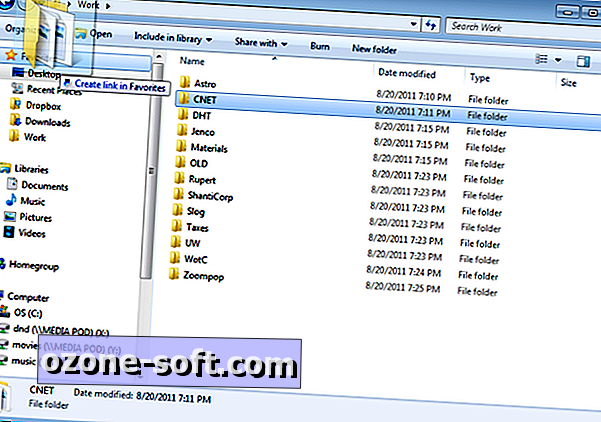
- Ça s'ameliore. Vous pouvez également ajouter des applications à la section Favoris. Vous aimez peut-être déjà un système de lancement d'applications, mais c'est très utile pour les programmes que vous êtes susceptible de vouloir exécuter tout en travaillant avec votre système de fichiers (comme CCleaner dans mon exemple). Cliquez sur la barre d'adresse et tapez "% userprofile% \ Links" (sans les guillemets) pour accéder à votre dossier Liens. Ouvrez maintenant le menu Démarrer et faites glisser une application dans le dossier. Vous devriez le voir apparaître immédiatement à gauche sous Favoris.
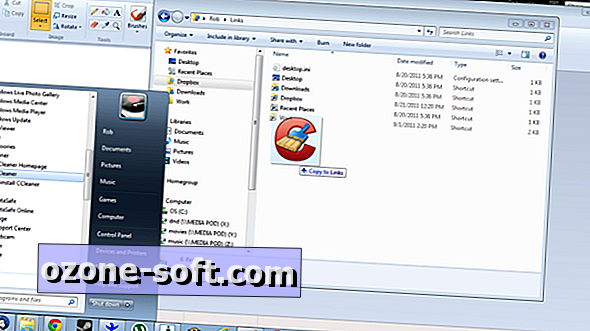
- Si vous avez un disque dur en réseau ou un autre stockage externe qui n'apparaît que sur le réseau, il est plus facile que jamais de le garder facilement accessible depuis Explorer. Il vous suffit de naviguer vers le périphérique réseau contenant le lecteur souhaité, puis de cliquer avec le bouton droit de la souris et de sélectionner "Connecter un lecteur réseau ...". Vous pouvez choisir une lettre de lecteur mémorable ou accepter les valeurs par défaut de Windows et spécifier si vous souhaitez vous reconnecter sur. Il devrait maintenant apparaître sous Poste de travail.
- Windows garde certains fichiers et dossiers invisibles car les utilisateurs risquent de causer des problèmes en les manipulant par inadvertance. Si vous êtes sûr de pouvoir utiliser judicieusement vos privilèges de suppression, vous pourrez facilement visualiser les fichiers cachés. Cliquez simplement sur Organiser en haut à gauche de l'Explorateur, puis sélectionnez "Options des dossiers et de recherche". Sélectionnez l'onglet Affichage, puis cochez le bouton "Afficher les fichiers, dossiers et lecteurs cachés". Maintenant, votre accès devrait être complet.
- Utilisez ces bibliothèques! Les utilisateurs Windows de la vieille école peuvent négliger les bibliothèques dans l'Explorateur Windows, mais elles peuvent s'avérer extrêmement pratiques, en particulier pour trouver le document ou la photo susceptible de se trouver dans l'un des 100 dossiers. Pour ajouter un nouveau dossier contenant des images ou des documents de travail, sélectionnez simplement la bibliothèque appropriée, cliquez sur "emplacements" dans la rubrique Bibliothèque, puis sélectionnez Ajouter et parcourez jusqu'à ce que vous ayez trouvé le bon dossier. Vous pouvez également créer votre propre bibliothèque en cliquant avec le bouton droit de la souris sur Bibliothèques, puis en sélectionnant Nouveau et Bibliothèque.
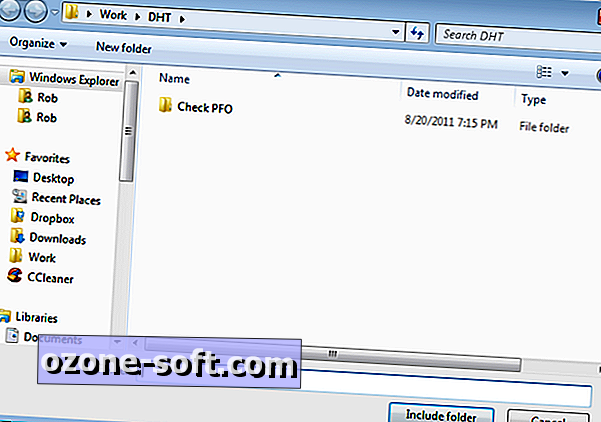













Laissez Vos Commentaires